2023年07月05日 更新
インストールなど行わずに、ウェブページに表示されている文字列を流暢な音声合成で読み上げて欲しい
どうも、クラゲジュニアです。
ブラウザで簡単に文章読み上げを行う方法を紹介します。MicrosoftのEdgeさえあれば、インストール不要で即できます!
読み上げ
読み上げたいWebページをEdgeで開いたら、右クリックして音声で読み上げるを選ぶだけ。
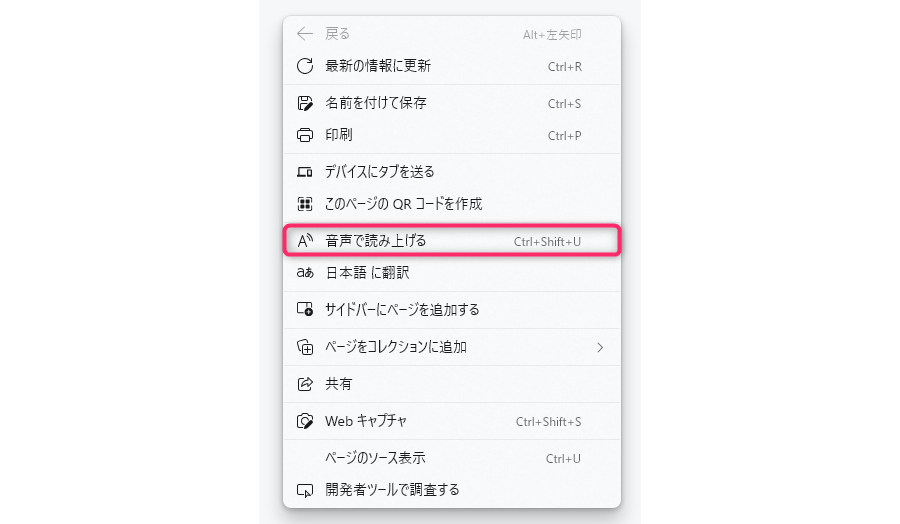
ショートカットキーは Ctrl + Shift + U
停止

ブラウザの上側に操作パネルが現れるので、一時停止アイコンを押せば止まります。完全に終了する場合は、右上の✕ボタンを押せばOKです。
一時停止のショートカットキーは先ほどと同じ Ctrl + Shift + U
段落を飛ばす

例えば、次のようなプログラミングコードが書かれたような場所を読み飛ばしたい場合は、送りアイコンを押すと、自動的に段落範囲を認識して、飛ばします。
print('hello, kurage junior')
print('hello, kurage junior')
print('hello, kurage junior')
print('hello, kurage junior')
print('hello, kurage junior')
print('hello, kurage junior')
print('hello, kurage junior')
print('hello, kurage junior')
print('hello, kurage junior')
print('hello, kurage junior')ショートカットキーは無いです。
途中から読み上げる
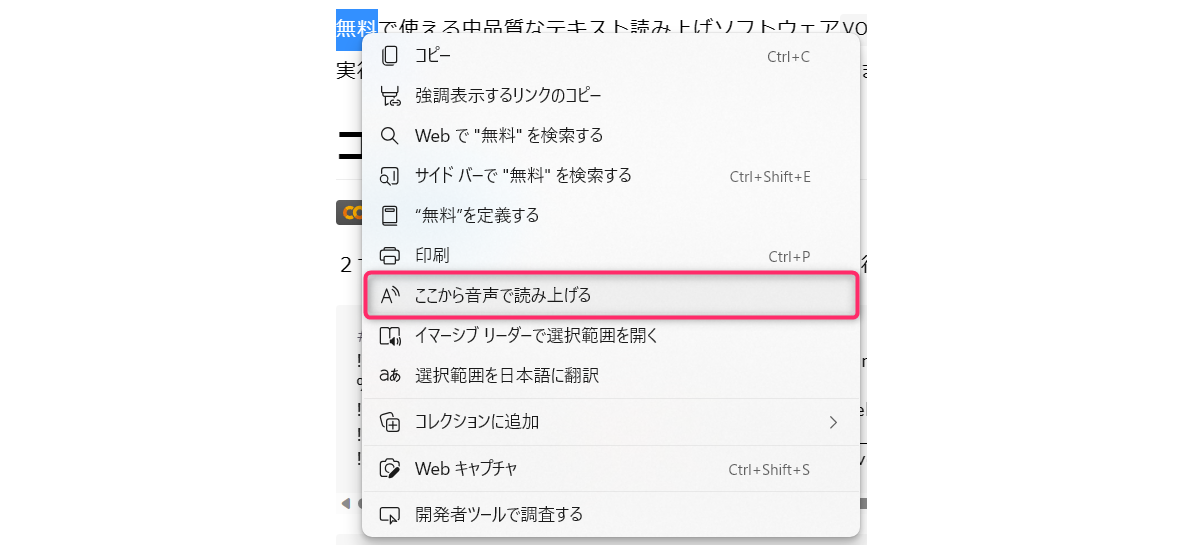
読み上げ開始したい箇所の1文字だけ選択して、右クリックしてここから音声で読み上げるをクリックします。
2文字以上選択すると選択部分を音声で読み上げるになってしまう場合がありますので注意しましょう。
スピードや話者を変える

読み上げスピードや話者は音声オプションから簡単に変更できます。
なお、クラゲジュニアの環境では、Japaneseは以下の6名を選ぶことができましたが、Online(Natural)の2名が非常に流暢です。
Microsoft Ayumi - Japanese(Japan)
Microsoft Haruka - Japanese(Japan)
Microsoft Ichiro - Japanese(Japan)
Microsoft Sayaka - Japanese(Japan)
Microsoft Keita Online(Natural) - Japanese(Japan)
Microsoft Nanami Online(Natural) - Japanese(Japan)まだ完璧ではないものの、かなり流暢な話し方で聞きやすいです。誰かが書いた記事を読み上げることに使えるだけでなく、自分が書いたブログや記事をチェックしたいときにも使えます。
以上です。


